💻 노트북을 사용하다 보면 과열로 인한 성능 저하, 팬 소음, 시스템 불안정까지 겪는 경우가 많습니다.
특히 여름철에는 발열 문제가 더 두드러지는데요.
이 글에서는 노트북 발열 문제를 효과적으로 줄일 수 있는 실질적인 방법을 정리했습니다.
1. 🧊 쿨링 장비 종류와 장단점 비교
노트북 발열을 효과적으로 줄이기 위해 사용하는 주요 쿨링 장비의 특징과 장단점을 표로 정리했습니다.
| 장비 | 장점 | 단점 | 추천 상황 |
|---|---|---|---|
| 쿨링패드 | 팬으로 강제 냉각, 가격 저렴 | 소음 발생 가능, 통풍구 위치 주의 | 💻 일반 사용자 |
| 받침대형 스탠드 | 자세 교정, 자연 공기흐름 확보 | 팬 없음, 고성능 작업시 한계 | 🧑💼 사무/장시간 사용 |
| 알루미늄 판넬 | 전력 없이 냉각, 휴대 가능 | 지속력 약함 | ✈️ 이동 중 가벼운 작업 |
| 젤패드 | 무소음, 반복 사용 가능 | 짧은 지속시간 | ⏱ 보조용, 단기 사용 |

2. ⚙️ 전원 설정에서 발열 줄이는 방법
전원 관리 설정은 CPU 발열을 제어하는 가장 쉬운 방법입니다. 고성능 대신 균형 또는 절전 모드를 사용하세요.
- 1️⃣ 설정 > 시스템 > 전원 및 배터리 진입
- 2️⃣ “추가 전원 설정” 클릭 → 현재 선택된 전원 계획 옆의 “설정 변경” 클릭
- 3️⃣ 고급 전원 관리 설정 열기 → “프로세서 전원 관리” 항목 찾기
- 4️⃣ “최대 프로세서 상태” → 85~95%로 수동 설정
⚠️ “최대 프로세서 상태”를 70% 이하로 낮추면 일부 작업에서 성능 저하가 발생할 수 있으니, 85~90% 선에서 시작해 보세요.
3. 🔍 CPU 온도 모니터링 프로그램 추천
🛠️ 추천 프로그램
Core Temp, HWMonitor, MSI Afterburner 등으로 CPU 온도를 확인하고 팬 속도 조절도 가능합니다.
💡 MSI Afterburner는 팬 속도 조절과 GPU/CPU 온도 동시 확인이 가능한 강력한 무료 툴입니다.
4. 🔧 BIOS/드라이버 업데이트로 온도 관리
제조사에서 제공하는 최신 BIOS와 드라이버에는 발열 제어 관련 개선 사항이 포함된 경우가 많습니다. 특히 팬 동작 알고리즘이 개선되면 쿨링 효과가 더 좋아질 수 있습니다.
- 🔗 사용하는 노트북 브랜드 공식 홈페이지 접속
- 🔍 제품명으로 검색 → BIOS 및 Utility(유틸리티) 확인
- ⬇️ 펌웨어 및 팬 컨트롤 앱 최신 버전 다운로드
⚠️ BIOS 업데이트 전에는 반드시 백업을 권장합니다. 실패 시 시스템 부팅에 문제가 생길 수 있습니다.
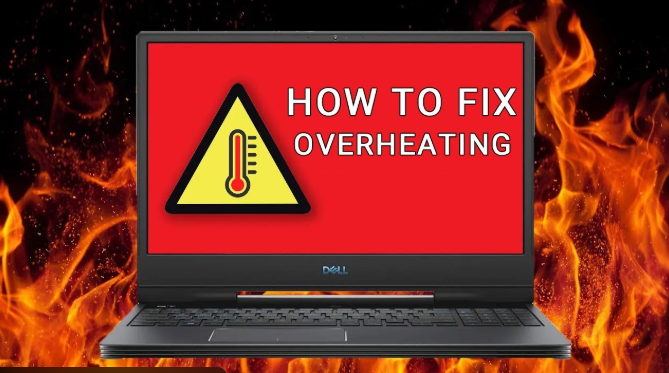
📌 노트북의 발열 문제는 작은 관리 습관 하나로도 크게 줄일 수 있습니다.
위 방법 중 실천 가능한 것부터 하나씩 적용해보세요. 성능과 수명을 동시에 지킬 수 있습니다.
